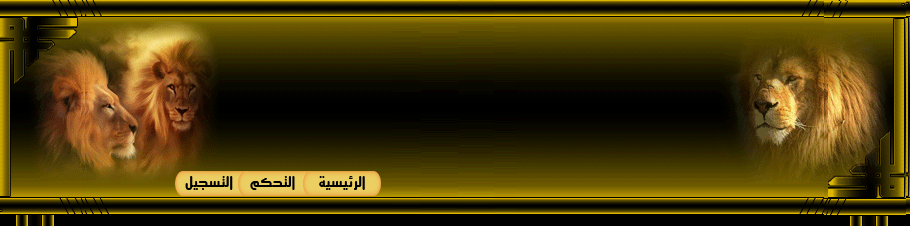[center]
[b][color=#008080]صبـــاحـكــمـ [/color]مســاؤكـمـ [color=#ff6347]،،[/color] [color=#ff1493]][ بســـاتيــن ورد ][[/color]
[img]http://www.al3assi.com/vb/images/smilies/ya%20(19).gif[/img]
[color=#5c92cc]برنامج ماسنجر بلس يمكن موجود عن اغلبنا لكن مانعرف الكثير عن خصائصه لانه عالم ثاني [/color][color=#ffa500]،،[/color]
[color=#5c92cc]هذا الشرح لأحد الأخوان بمجموعه نواف البريديه والشرح كامل[/color] [color=#ff6347]،،[/color]
[color=#ff6347]،،[/color] [color=#ff0000]اســـمـ البـــرنـــامــج[/color] [color=#ff6347]،،[/color]
[color=#008000]Messenger Plus[/color]
[color=#ff6347]،،[/color] [color=#ff0000]اصـــدار البـرنـــامـج [/color][color=#ff6347]،،[/color]
[/b][b][color=#008000]3.63.148
بتاريخ 4 / 4 / 2006[/color]
[color=#ff6347]،،[/color] [color=#ff0000]حــجــمـ الـبرنـــامـج[/color][color=#ff6347]،،[/color]
[color=#008000]MB 4.53[/color]
[color=#ff6347]،،[/color] [color=#ff0000]وظيفـــة البرنـــامـج [/color][color=#ff6347]،،[/color]
[color=#ac5668]بصراحة وظايف البرنامج كثيرة جدا ولا تحصى ,, ولكن من ابرزها [/color][color=#ff6347]،،[/color]
1[color=#800080]- يمكنك وضع قفل للماسنجر ,, اي مثلا اردت ان تذهب الي ماكن ما ,, واردت ان تجعل الماسنجر شغال ,, فيمكنك وضع قفل للماسنجر بحيث تظمن عدم العبث في الماسنجر ,, سوف يكون الماسنجر بجوار الساعه وعند الضغط عليه لن يفتح لك القايمه الريسيه للماسنجر بل سيطلب منك رمز القفل [/color][color=#ff6347]،،[/color]
[color=#706e70]2- عمل اختصارات شبيهه باختصارات الدردشه [/color]اي بمعنى عندما تكتب س1 تتحول الي كلمه (( السلام عليكم ورحمة الله وبركاتة ))
[color=#722c70]3- التنبيه،،[/color] فمثلا لديك موعد بعد ساعه [color=#ff6347]،،[/color] فيمكنك تدوين ذلك في ماسنجر بلس وعند الوقت المحدد ستجد نافذه تخرج وقد كتب فيها وقت موعدك واسم الموعد شبيهه بنافذه تسجيل الدخول[color=#ff6347]،،[/color]وستجدها تخرج كل 3 دقايق اذا لم يتم ايقافها [color=#ff6347]،،[/color][color=#ff6347]،،[/color]
[color=#8b0000]4- تسجيل المحادثات ،،[/color] كل كلمه تكتب لك + وقت المحادثه + تاريخها [color=#ff6347]،،[/color] وتحفظ في ملف [color=#ff6347]،،[/color] ويمكنك ازاله تسجيل المحادثات[color=#ff6347]،،[/color]
[color=#008080]5- وضع صوت لكل مجموعه لديك في الماسنجر حين تسجيل الدخول او الخروج[/color][color=#ff6347]،،[/color]
[color=#ff1493]هذه ابرز وظايف البرنامج واهمها ،،[/color] والبرنامج به العديد من المميزات الاخرى [color=#ff6347]،،[/color]سوف نتعرف عليها بهذا الموضوع [color=#ff6347]،،[/color]
[color=#ff6347]،،[/color] [color=#ff0000]مـوقـع الشركـة [/color][color=#ff6347]،،[/color]
[color=#008000]Messenger Plus! Live - The Windows Live Messenger Extension[/color]
[color=#00008b]وهذه بدايه تثبيت البرنامج،،[/color] كل ماعليك هو انت تمشي مع البرنامج [color=#ff6347]،،[/color] التالي [color=#ff6347]،،[/color]التالي [color=#ff6347]،،[/color] التالي[color=#ff6347]،،[/color]الخ [color=#ff6347]،،[/color] لتجد انه قام بالتثبيت [color=#ff6347]،،[/color] وبعد التثبيت سيقفل الماسنجر اوتماتيك [color=#ff6347]،،[/color] ويعاود تسجيل الدخول اوتماتيك [color=#ff6347]،،[/color]
[img]http://images.abunawaf.com/2006/05/msn2.gif[/img]
[color=#ac5668]بعد تسجيل الدخول ،،[/color] ستجد هذة النافذه وهي نافذه اعدادات البرنامج [color=#ff6347]،،[/color] ايضا امش مع هذه النافذه حتى الانتهى [color=#ff6347]،،[/color] التالي التالي التالي[color=#ff6347]،،[/color]الخ[color=#ff6347]،،[/color]
[img]http://images.abunawaf.com/2006/05/msn3.gif[/img]
[color=#722c70]ستجد بأنه استجد لديك في الماسنجر واصبح لديك خانة جديدة بأسم (( Plus ))[/color][color=#ff6347]،،[/color]
[img]http://images.abunawaf.com/2006/05/msn4.gif[/img]
[color=#8b0000]عند الضغط عليها ستظهر لك هذة القايمه المنسدلة [/color][color=#ff6347]،،[/color]
[/b][b][color=#4b0082]1- فتح مجلد المحادثات المسجله لديك،،[/color]
2- فتح احدث المحادثات المسجله حاليا [color=#ff6347]،،[/color]
3- لوضع باسورد لقفل الماسنجر [color=#ff1493]<-- سوف يتم شرحه[/color]
4- منبه المواعيد [color=#ff1493]<-- سوف يتم شرحه[/color]
5- تنظيف قايمه جهات الاتصال [color=#ff1493]<-- سوف يتم شرحه[/color]
6- من هنا تستطيع اضافه اصوات الي ماسنجرك [color=#ff1493]<-- سوف يتم شرحه[/color]
7- الاعدادات [color=#ff1493]<-- سوف يتم شرحه[/color]
[img]http://images.abunawaf.com/2006/05/msn5.gif[/img]
[/b][color=#8b0000]
[b]3- لوضع باسورد لقفل الماسنجر [/b][/color][b][color=#ff6347]،،[/color]
[color=#4169e1]وعند اختيار هذا الخيار ,,[/color] للمرة الاولى [color=#ff6347],,[/color] فانه سيطلب منك وضع باسورد للقفل افتراضي [color=#ff6347],,[/color]وعند اختيار القفل [color=#ff6347],,[/color]سوف تشاهد الماسنجر بجوار الساعه ولكن عند الضغط عليها لرؤيه الاشخاص المتصلين فانه سيطلب منك مفتاح القفل [color=#ff6347],,[/color]
[img]http://images.abunawaf.com/2006/05/msn6.gif[/img]
[color=#8b0000]4- منبه المواعيد [/color][color=#ff6347],,[/color]
[color=#008080]هنا انا حددت موعد ,,[/color] وهو تصفح الايميل في الساعه 6.42 صباحا ووضعت رابط الايميل [color=#ff6347],,[/color]واخترت موافق[color=#ff6347],,[/color]
[img]http://images.abunawaf.com/2006/05/msn7.gif[/img]
[color=#0000ff]وعندما حان وقت التنبيه ,, ,,[/color] انظر ظهر لي الوقت المحدد واسم الموعد وعند الضغط على هذة النافذه سوف اتوجه الي الايميل [color=#ff6347],,[/color]واذا اردت اغلاق هذة النافذه اختار من اسفل النافذه على (( أضغط لالغاء الغفوة )) [color=#ff6347],,[/color]
[img]http://images.abunawaf.com/2006/05/msn8.gif[/img]
[color=#8b0000]5- تنظيف قايمه جهات الاتصال [/color][color=#ff6347],,[/color]
[color=#808080]وهنا كما هو ظاهر في الصورة سوف تظهر لديك الاشخاص المضافون في ماسنجرك ,,[/color] وسوف سيظهر متى اخر مره كانو فيها اونلاين [color=#ff6347],,[/color] والقايمه هذة شكل جميل وتستطيع حذف او حظر او ارسال بريد الي اي شخص [color=#ff6347],,[/color]
[img]http://images.abunawaf.com/2006/05/msn9.gif[/img]
[color=#8b0000]6- من هنا تستطيع اضافه اصوات الي ماسنجرك [/color][color=#ff6347],,[/color]
[/b][color=#ff1493]
[b]كما هو مبين على الصورة [/b][/color][b][color=#ff6347],,[/color]
[img]http://images.abunawaf.com/2006/05/msn10.gif[/img]
[/b][b][color=#ff6347]،،[/color] [color=#ff0000]الاعدادات [/color][color=#ff6347]،،[/color]
[/b][b][color=#008000]وهنا دخلنا الي الاعدادات ،،[/color]حيث بها الكم الهايل من الخصائص][color=#ff6347]،،[/color]سوف اقوم بشرح اهمها ][color=#ff6347]،،[/color]
من هنا طبعا تستطيع تغيير اللغه[color=#ff6347]،،[/color]
[img]http://images.abunawaf.com/2006/05/msn11.gif[/img]
[color=#ac5668]ومن هنا الميزه الرائعة ،،[/color] بنظري أفضل ميزه [color=#ff6347]،،[/color]
[/b][b][color=#00008b]وهنا نستطيع عمل اختصارات للماسنجر ،،[/color] اي عند كتابة س1 يظهر لنا
(( السلام عليكم ورحمة الله وبركاتة ))[color=#ff6347]،،[/color]
[color=#8b0000]ولاضافه الاختصارات نفعل كما هو بالصورة[/color]][color=#ff6347]،،[/color]
[img]http://images.abunawaf.com/2006/05/msn12.gif[/img]
[color=#722c70]ومن ثم ستفتح لنا هذة النافذه ،،[/color] افعل كما هو بالصورة ][color=#ff6347]،،[/color]اضف اختصار اختصار][color=#ff6347]،،[/color]حتى تنتهى منهم [color=#ff6347]،،[/color]
[img]http://images.abunawaf.com/2006/05/msn13.gif[/img]
[color=#696969]وبعد الأنتهاء من وضع الأختصارات (( اضغط على تنفيذ ومن ثم موافق ))[/color]][color=#ff6347]،،[/color]
[img]http://images.abunawaf.com/2006/05/msn14.gif[/img]
[color=#4169e1]وهنا ايضا يمكنك وضع اختصارات ،،[/color] ولكن هنا لن يسمح لك باختيار رمز الاختصار ][color=#ff6347]،،[/color] فهنا رمز الاخصتار Alt+1 اجباري وهناك انت تحدده س1 او س2 ][color=#ff6347]،،[/color] هذا الفرق بينهم [color=#ff6347]،،[/color]
[img]http://images.abunawaf.com/2006/05/msn15.gif[/img]
[color=#ff1493]من هنا تستطيع اضافة 20 حالة جديدة لك [/color]][color=#ff6347]،،[/color]
[color=#008000]رقم 1 ورقم 4 ،،[/color] افضل اجعلهم متساوين[color=#ff6347]،،[/color]
[color=#800080]فالاولى هي اسم الحاله في القايمه المنسدله مع الحالات الاخرى ،،[/color] والرابعه هي شكل الحاله بجوار اسمك بعد اختيارك لها [color=#ff6347]،،[/color]
[color=#008080]2- اختصار لتفعيل الحاله ,, اي عند الضغط من الكيبورد على هذا الاختصار فان الحاله ستتحول الي (( بعيد عن الجهاز )) ،،[/color] والاختصار اختياري بامكانك وضع اختصار او لا ][color=#ff6347]،،[/color] وانت الذي تحدد الاختصار بنفسك [/b][/center]
[center][b]
[color=#497418]3- شكل الحاله ،،[/color] فعند اختيار بالخارج فان رمز بالخارج سيكون هو الماخوذ بعين الاعتبار ][color=#ff6347]،،[/color] اي شكل الساعه[color=#ff6347]،،[/color]
[color=#00008b]4- هذة رساله الرد الالي ،،[/color] بامكانك وضع ماتريده هنا[color=#ff6347]،،[/color]
[img]http://images.abunawaf.com/2006/05/msn16.gif[/img]
[/b][b][color=#8b0000]كما هو موجود على الصورة
ولازم يكون الصوت ،،[/color] بامتداد (( wav , mp3 ))[color=#ff6347]،،[/color]
[img]http://images.abunawaf.com/2006/05/msn17.gif[/img]
[/b][color=#ff0000]
[b]بالنسبة لرمز البرنامج،،[/color]سيتم شرحه[/b][b][color=#ff6347]،،[/color]
[/b][color=#008080]
[b]اما رمز السماعه ,, فسوف يوجد به الاصوات التي قمت انت باضفتها ،،[/color] كما شرحنا سابقا طريقة الاضافه [/b][b][color=#ff6347]،،[/color]
[img]http://images.abunawaf.com/2006/05/msn18.jpg[/img]
[color=#8b0000]عند الضغط على رمز البرنامج كما بالصورة السابقه ،،[/color] فانه سيظهر لنا كما بالصورة التاليه [color=#ff6347]،،[/color]
1[/b][b][color=#800080]- لاضافه تنسيق لنص،،[/color]
2- لتلوين جمله ,, اي كل كلمه بلون معين [color=#ff1493]<-- سوف يكون لها مثال توضيحي[/color]
3- لاصافه خلفيه للون الخط [color=#ff1493]<-- سوف يكون لها مثال توضيحي[/color]
4- عرض جميع الوجيه التعبيريه الموجوده على ماسنجرك على شكل صفحات [color=#ff1493]<-- جربها وستفهم ماقصده[/color]
5- لفتح محادثه مسجله خاصه بهذا الذي تكلمه][color=#ff6347]،،[/color]
6- تم شرحها ,, وهي اضافه اختصارات مثل س1 و س2][color=#ff6347]،،[/color]
7- لارسال رساله مسجله (( الاختصارات ))[color=#ff1493] <-- سوف يكون لها مثال توضيحي[/color]
8- مشاركه الملفات ,, اي فرضا شخص ليس لديه ماسنجر بلس وتريد ان تعطيه رابط البرنامج فقط تختار هذا الخيار وسوف تشاهد في المحادثه قد تم وضع رابط البرنامج[/color] [color=#ff1493]<-- سوف يكون لها مثال توضيحي[/color]
[img]http://images.abunawaf.com/2006/05/msn19.gif[/img]
[/b][size=16][b][color=#800080]لتلوين جمله ,,[/color] اي كل كلمه بلون معين[color=#ff6347]،،[/color]
[img]http://images.abunawaf.com/2006/05/msn20.gif[/img]
[color=#008080]3- لاصافه خلفيه للون الخط [/color][color=#ff6347],,[/color]
[img]http://images.abunawaf.com/2006/05/msn21.gif[/img]
[color=#ac5668]7- لارسال رساله مسجله (( الاختصارات ))[/color][color=#ff6347],,[/color]
[img]http://images.abunawaf.com/2006/05/msn22.gif[/img]
[color=#4169e1]8- مشاركه الملفات ,,[/color] اي فرضا شخص ليس لديه ماسنجر بلس وتريد ان تعطيه رابط البرنامج فقط تختار هذا الخيار وسوف تشاهد في المحادثه قد تم وضع رابط البرنامج[color=#ff6347],,[/color]
[color=#497418]وتستطيع ايضا وضع روابط اخرا ,, مثل رابط الريل بلير مثلا ,, والون رار ,, اي بمعنى تستطيع وضع روابط اهم البرامج او البرامج المهمه للجهاز ,, وعند طلب اي من اصدقائك برنامجين معين تستطيع بضغطه زر اعطائه الرابط [/color][color=#ff6347],,[/color]
[img]http://images.abunawaf.com/2006/05/msn23.gif[/img]
[color=#ff0000]الشرح مكتوب على الصورة [/color][color=#ff6347],,[/color]
[img]http://images.abunawaf.com/2006/05/msn24.jpg[/img]
[/center]
[/b]
[b][color=#008080]صبـــاحـكــمـ [/color]مســاؤكـمـ [color=#ff6347]،،[/color] [color=#ff1493]][ بســـاتيــن ورد ][[/color]
[img]http://www.al3assi.com/vb/images/smilies/ya%20(19).gif[/img]
[color=#5c92cc]برنامج ماسنجر بلس يمكن موجود عن اغلبنا لكن مانعرف الكثير عن خصائصه لانه عالم ثاني [/color][color=#ffa500]،،[/color]
[color=#5c92cc]هذا الشرح لأحد الأخوان بمجموعه نواف البريديه والشرح كامل[/color] [color=#ff6347]،،[/color]
[color=#ff6347]،،[/color] [color=#ff0000]اســـمـ البـــرنـــامــج[/color] [color=#ff6347]،،[/color]
[color=#008000]Messenger Plus[/color]
[color=#ff6347]،،[/color] [color=#ff0000]اصـــدار البـرنـــامـج [/color][color=#ff6347]،،[/color]
[/b][b][color=#008000]3.63.148
بتاريخ 4 / 4 / 2006[/color]
[color=#ff6347]،،[/color] [color=#ff0000]حــجــمـ الـبرنـــامـج[/color][color=#ff6347]،،[/color]
[color=#008000]MB 4.53[/color]
[color=#ff6347]،،[/color] [color=#ff0000]وظيفـــة البرنـــامـج [/color][color=#ff6347]،،[/color]
[color=#ac5668]بصراحة وظايف البرنامج كثيرة جدا ولا تحصى ,, ولكن من ابرزها [/color][color=#ff6347]،،[/color]
1[color=#800080]- يمكنك وضع قفل للماسنجر ,, اي مثلا اردت ان تذهب الي ماكن ما ,, واردت ان تجعل الماسنجر شغال ,, فيمكنك وضع قفل للماسنجر بحيث تظمن عدم العبث في الماسنجر ,, سوف يكون الماسنجر بجوار الساعه وعند الضغط عليه لن يفتح لك القايمه الريسيه للماسنجر بل سيطلب منك رمز القفل [/color][color=#ff6347]،،[/color]
[color=#706e70]2- عمل اختصارات شبيهه باختصارات الدردشه [/color]اي بمعنى عندما تكتب س1 تتحول الي كلمه (( السلام عليكم ورحمة الله وبركاتة ))
[color=#722c70]3- التنبيه،،[/color] فمثلا لديك موعد بعد ساعه [color=#ff6347]،،[/color] فيمكنك تدوين ذلك في ماسنجر بلس وعند الوقت المحدد ستجد نافذه تخرج وقد كتب فيها وقت موعدك واسم الموعد شبيهه بنافذه تسجيل الدخول[color=#ff6347]،،[/color]وستجدها تخرج كل 3 دقايق اذا لم يتم ايقافها [color=#ff6347]،،[/color][color=#ff6347]،،[/color]
[color=#8b0000]4- تسجيل المحادثات ،،[/color] كل كلمه تكتب لك + وقت المحادثه + تاريخها [color=#ff6347]،،[/color] وتحفظ في ملف [color=#ff6347]،،[/color] ويمكنك ازاله تسجيل المحادثات[color=#ff6347]،،[/color]
[color=#008080]5- وضع صوت لكل مجموعه لديك في الماسنجر حين تسجيل الدخول او الخروج[/color][color=#ff6347]،،[/color]
[color=#ff1493]هذه ابرز وظايف البرنامج واهمها ،،[/color] والبرنامج به العديد من المميزات الاخرى [color=#ff6347]،،[/color]سوف نتعرف عليها بهذا الموضوع [color=#ff6347]،،[/color]
[color=#ff6347]،،[/color] [color=#ff0000]مـوقـع الشركـة [/color][color=#ff6347]،،[/color]
[color=#008000]Messenger Plus! Live - The Windows Live Messenger Extension[/color]
[color=#00008b]وهذه بدايه تثبيت البرنامج،،[/color] كل ماعليك هو انت تمشي مع البرنامج [color=#ff6347]،،[/color] التالي [color=#ff6347]،،[/color]التالي [color=#ff6347]،،[/color] التالي[color=#ff6347]،،[/color]الخ [color=#ff6347]،،[/color] لتجد انه قام بالتثبيت [color=#ff6347]،،[/color] وبعد التثبيت سيقفل الماسنجر اوتماتيك [color=#ff6347]،،[/color] ويعاود تسجيل الدخول اوتماتيك [color=#ff6347]،،[/color]
[img]http://images.abunawaf.com/2006/05/msn2.gif[/img]
[color=#ac5668]بعد تسجيل الدخول ،،[/color] ستجد هذة النافذه وهي نافذه اعدادات البرنامج [color=#ff6347]،،[/color] ايضا امش مع هذه النافذه حتى الانتهى [color=#ff6347]،،[/color] التالي التالي التالي[color=#ff6347]،،[/color]الخ[color=#ff6347]،،[/color]
[img]http://images.abunawaf.com/2006/05/msn3.gif[/img]
[color=#722c70]ستجد بأنه استجد لديك في الماسنجر واصبح لديك خانة جديدة بأسم (( Plus ))[/color][color=#ff6347]،،[/color]
[img]http://images.abunawaf.com/2006/05/msn4.gif[/img]
[color=#8b0000]عند الضغط عليها ستظهر لك هذة القايمه المنسدلة [/color][color=#ff6347]،،[/color]
[/b][b][color=#4b0082]1- فتح مجلد المحادثات المسجله لديك،،[/color]
2- فتح احدث المحادثات المسجله حاليا [color=#ff6347]،،[/color]
3- لوضع باسورد لقفل الماسنجر [color=#ff1493]<-- سوف يتم شرحه[/color]
4- منبه المواعيد [color=#ff1493]<-- سوف يتم شرحه[/color]
5- تنظيف قايمه جهات الاتصال [color=#ff1493]<-- سوف يتم شرحه[/color]
6- من هنا تستطيع اضافه اصوات الي ماسنجرك [color=#ff1493]<-- سوف يتم شرحه[/color]
7- الاعدادات [color=#ff1493]<-- سوف يتم شرحه[/color]
[img]http://images.abunawaf.com/2006/05/msn5.gif[/img]
[/b][color=#8b0000]
[b]3- لوضع باسورد لقفل الماسنجر [/b][/color][b][color=#ff6347]،،[/color]
[color=#4169e1]وعند اختيار هذا الخيار ,,[/color] للمرة الاولى [color=#ff6347],,[/color] فانه سيطلب منك وضع باسورد للقفل افتراضي [color=#ff6347],,[/color]وعند اختيار القفل [color=#ff6347],,[/color]سوف تشاهد الماسنجر بجوار الساعه ولكن عند الضغط عليها لرؤيه الاشخاص المتصلين فانه سيطلب منك مفتاح القفل [color=#ff6347],,[/color]
[img]http://images.abunawaf.com/2006/05/msn6.gif[/img]
[color=#8b0000]4- منبه المواعيد [/color][color=#ff6347],,[/color]
[color=#008080]هنا انا حددت موعد ,,[/color] وهو تصفح الايميل في الساعه 6.42 صباحا ووضعت رابط الايميل [color=#ff6347],,[/color]واخترت موافق[color=#ff6347],,[/color]
[img]http://images.abunawaf.com/2006/05/msn7.gif[/img]
[color=#0000ff]وعندما حان وقت التنبيه ,, ,,[/color] انظر ظهر لي الوقت المحدد واسم الموعد وعند الضغط على هذة النافذه سوف اتوجه الي الايميل [color=#ff6347],,[/color]واذا اردت اغلاق هذة النافذه اختار من اسفل النافذه على (( أضغط لالغاء الغفوة )) [color=#ff6347],,[/color]
[img]http://images.abunawaf.com/2006/05/msn8.gif[/img]
[color=#8b0000]5- تنظيف قايمه جهات الاتصال [/color][color=#ff6347],,[/color]
[color=#808080]وهنا كما هو ظاهر في الصورة سوف تظهر لديك الاشخاص المضافون في ماسنجرك ,,[/color] وسوف سيظهر متى اخر مره كانو فيها اونلاين [color=#ff6347],,[/color] والقايمه هذة شكل جميل وتستطيع حذف او حظر او ارسال بريد الي اي شخص [color=#ff6347],,[/color]
[img]http://images.abunawaf.com/2006/05/msn9.gif[/img]
[color=#8b0000]6- من هنا تستطيع اضافه اصوات الي ماسنجرك [/color][color=#ff6347],,[/color]
[/b][color=#ff1493]
[b]كما هو مبين على الصورة [/b][/color][b][color=#ff6347],,[/color]
[img]http://images.abunawaf.com/2006/05/msn10.gif[/img]
[/b][b][color=#ff6347]،،[/color] [color=#ff0000]الاعدادات [/color][color=#ff6347]،،[/color]
[/b][b][color=#008000]وهنا دخلنا الي الاعدادات ،،[/color]حيث بها الكم الهايل من الخصائص][color=#ff6347]،،[/color]سوف اقوم بشرح اهمها ][color=#ff6347]،،[/color]
من هنا طبعا تستطيع تغيير اللغه[color=#ff6347]،،[/color]
[img]http://images.abunawaf.com/2006/05/msn11.gif[/img]
[color=#ac5668]ومن هنا الميزه الرائعة ،،[/color] بنظري أفضل ميزه [color=#ff6347]،،[/color]
[/b][b][color=#00008b]وهنا نستطيع عمل اختصارات للماسنجر ،،[/color] اي عند كتابة س1 يظهر لنا
(( السلام عليكم ورحمة الله وبركاتة ))[color=#ff6347]،،[/color]
[color=#8b0000]ولاضافه الاختصارات نفعل كما هو بالصورة[/color]][color=#ff6347]،،[/color]
[img]http://images.abunawaf.com/2006/05/msn12.gif[/img]
[color=#722c70]ومن ثم ستفتح لنا هذة النافذه ،،[/color] افعل كما هو بالصورة ][color=#ff6347]،،[/color]اضف اختصار اختصار][color=#ff6347]،،[/color]حتى تنتهى منهم [color=#ff6347]،،[/color]
[img]http://images.abunawaf.com/2006/05/msn13.gif[/img]
[color=#696969]وبعد الأنتهاء من وضع الأختصارات (( اضغط على تنفيذ ومن ثم موافق ))[/color]][color=#ff6347]،،[/color]
[img]http://images.abunawaf.com/2006/05/msn14.gif[/img]
[color=#4169e1]وهنا ايضا يمكنك وضع اختصارات ،،[/color] ولكن هنا لن يسمح لك باختيار رمز الاختصار ][color=#ff6347]،،[/color] فهنا رمز الاخصتار Alt+1 اجباري وهناك انت تحدده س1 او س2 ][color=#ff6347]،،[/color] هذا الفرق بينهم [color=#ff6347]،،[/color]
[img]http://images.abunawaf.com/2006/05/msn15.gif[/img]
[color=#ff1493]من هنا تستطيع اضافة 20 حالة جديدة لك [/color]][color=#ff6347]،،[/color]
[color=#008000]رقم 1 ورقم 4 ،،[/color] افضل اجعلهم متساوين[color=#ff6347]،،[/color]
[color=#800080]فالاولى هي اسم الحاله في القايمه المنسدله مع الحالات الاخرى ،،[/color] والرابعه هي شكل الحاله بجوار اسمك بعد اختيارك لها [color=#ff6347]،،[/color]
[color=#008080]2- اختصار لتفعيل الحاله ,, اي عند الضغط من الكيبورد على هذا الاختصار فان الحاله ستتحول الي (( بعيد عن الجهاز )) ،،[/color] والاختصار اختياري بامكانك وضع اختصار او لا ][color=#ff6347]،،[/color] وانت الذي تحدد الاختصار بنفسك [/b][/center]
[center][b]
[color=#497418]3- شكل الحاله ،،[/color] فعند اختيار بالخارج فان رمز بالخارج سيكون هو الماخوذ بعين الاعتبار ][color=#ff6347]،،[/color] اي شكل الساعه[color=#ff6347]،،[/color]
[color=#00008b]4- هذة رساله الرد الالي ،،[/color] بامكانك وضع ماتريده هنا[color=#ff6347]،،[/color]
[img]http://images.abunawaf.com/2006/05/msn16.gif[/img]
[/b][b][color=#8b0000]كما هو موجود على الصورة
ولازم يكون الصوت ،،[/color] بامتداد (( wav , mp3 ))[color=#ff6347]،،[/color]
[img]http://images.abunawaf.com/2006/05/msn17.gif[/img]
[/b][color=#ff0000]
[b]بالنسبة لرمز البرنامج،،[/color]سيتم شرحه[/b][b][color=#ff6347]،،[/color]
[/b][color=#008080]
[b]اما رمز السماعه ,, فسوف يوجد به الاصوات التي قمت انت باضفتها ،،[/color] كما شرحنا سابقا طريقة الاضافه [/b][b][color=#ff6347]،،[/color]
[img]http://images.abunawaf.com/2006/05/msn18.jpg[/img]
[color=#8b0000]عند الضغط على رمز البرنامج كما بالصورة السابقه ،،[/color] فانه سيظهر لنا كما بالصورة التاليه [color=#ff6347]،،[/color]
1[/b][b][color=#800080]- لاضافه تنسيق لنص،،[/color]
2- لتلوين جمله ,, اي كل كلمه بلون معين [color=#ff1493]<-- سوف يكون لها مثال توضيحي[/color]
3- لاصافه خلفيه للون الخط [color=#ff1493]<-- سوف يكون لها مثال توضيحي[/color]
4- عرض جميع الوجيه التعبيريه الموجوده على ماسنجرك على شكل صفحات [color=#ff1493]<-- جربها وستفهم ماقصده[/color]
5- لفتح محادثه مسجله خاصه بهذا الذي تكلمه][color=#ff6347]،،[/color]
6- تم شرحها ,, وهي اضافه اختصارات مثل س1 و س2][color=#ff6347]،،[/color]
7- لارسال رساله مسجله (( الاختصارات ))[color=#ff1493] <-- سوف يكون لها مثال توضيحي[/color]
8- مشاركه الملفات ,, اي فرضا شخص ليس لديه ماسنجر بلس وتريد ان تعطيه رابط البرنامج فقط تختار هذا الخيار وسوف تشاهد في المحادثه قد تم وضع رابط البرنامج[/color] [color=#ff1493]<-- سوف يكون لها مثال توضيحي[/color]
[img]http://images.abunawaf.com/2006/05/msn19.gif[/img]
[/b][size=16][b][color=#800080]لتلوين جمله ,,[/color] اي كل كلمه بلون معين[color=#ff6347]،،[/color]
[img]http://images.abunawaf.com/2006/05/msn20.gif[/img]
[color=#008080]3- لاصافه خلفيه للون الخط [/color][color=#ff6347],,[/color]
[img]http://images.abunawaf.com/2006/05/msn21.gif[/img]
[color=#ac5668]7- لارسال رساله مسجله (( الاختصارات ))[/color][color=#ff6347],,[/color]
[img]http://images.abunawaf.com/2006/05/msn22.gif[/img]
[color=#4169e1]8- مشاركه الملفات ,,[/color] اي فرضا شخص ليس لديه ماسنجر بلس وتريد ان تعطيه رابط البرنامج فقط تختار هذا الخيار وسوف تشاهد في المحادثه قد تم وضع رابط البرنامج[color=#ff6347],,[/color]
[color=#497418]وتستطيع ايضا وضع روابط اخرا ,, مثل رابط الريل بلير مثلا ,, والون رار ,, اي بمعنى تستطيع وضع روابط اهم البرامج او البرامج المهمه للجهاز ,, وعند طلب اي من اصدقائك برنامجين معين تستطيع بضغطه زر اعطائه الرابط [/color][color=#ff6347],,[/color]
[img]http://images.abunawaf.com/2006/05/msn23.gif[/img]
[color=#ff0000]الشرح مكتوب على الصورة [/color][color=#ff6347],,[/color]
[img]http://images.abunawaf.com/2006/05/msn24.jpg[/img]
[/center]
[/b]